विज्ञापन
कहावत सूक्ति-आधारित डेस्कटॉप वातावरण समझाया गया: मेट बनाम। सूक्ति शैल बनाम। एकता बनाम। दालचीनीजब से ग्नोम अपने ग्नोम शेल विचार के साथ आगे बढ़ा, तब से लिनक्स समुदाय एक नया डेस्कटॉप वातावरण खोजने के लिए एक उन्माद में है जो उनके लिए सही है। अधिकांश उपयोगकर्ता Gnome का उपयोग करते हैं ... अधिक पढ़ें तथा केडीई केडीई 4.7 [लिनक्स] के साथ स्वच्छ, बेहतर डेस्कटॉप का आनंद लेंलिनक्स के सबसे लोकप्रिय डेस्कटॉप वातावरणों में से एक, केडीई ने जुलाई के अंत में अपनी नवीनतम श्रृंखला (संस्करण 4.7) जारी किया। यह संस्करण प्रदर्शन में सुधार करते हुए नई सुविधाओं को जोड़कर पिछले रिलीज में किए गए कार्यों में सुधार करता है... अधिक पढ़ें (या और भी Xfce एक्सएफसीई: आपका हल्का, तेज, पूर्ण विकसित लिनक्स डेस्कटॉपजहां तक लिनक्स की बात है, अनुकूलन राजा है। इतना ही नहीं, लेकिन अनुकूलन विकल्प इतने बढ़िया हैं कि यह आपके सिर को घुमा सकता है। मैंने पहले प्रमुख डेस्कटॉप वातावरणों के बीच अंतरों का उल्लेख किया है... अधिक पढ़ें तथा एलएक्सडीई एक पुराने कंप्यूटर का उपयोग करना? एलएक्सडीई के साथ इसे नया जीवन देंचूंकि लिनक्स यकीनन इसके, विंडोज और मैक ओएस एक्स के बीच सबसे अधिक अनुकूलन योग्य ऑपरेटिंग सिस्टम है; आप जो कुछ भी चाहते हैं उसे बदलने के लिए बहुत जगह है। उचित अनुकूलन संभावित रूप से बड़े पैमाने पर प्रदर्शन का कारण बन सकता है...
अधिक पढ़ें ) केवल Linux के लिए डेस्कटॉप वातावरण नहीं हैं। Openbox और xmonad केवल दो हल्के विंडो प्रबंधक हैं जिनका आप उपयोग कर सकते हैं।दोनों बहुत हल्के हैं (हाँ, Xfce या LXDE से भी हल्का), जो संभवतः आपकी उत्पादकता को बढ़ाते हुए आपके सिस्टम से प्रदर्शन के हर औंस को निचोड़ने के लिए एकदम सही है।
ओपनबॉक्स, xmonad के विपरीत, एक पारंपरिक "प्रोग्राम-गो-इन-विंडो" अवधारणा प्रदान करता है - लेकिन यह निश्चित रूप से उस अवधारणा को मूल बातों तक ले जाता है। आप "ओपनबॉक्स" के लिए अपने संबंधित पैकेज मैनेजर के माध्यम से खोज कर किसी भी लिनक्स वितरण पर ओपनबॉक्स स्थापित कर सकते हैं। एक बार इंस्टॉलेशन पूरा हो जाने के बाद, आप अपने कंप्यूटर को पुनरारंभ कर सकते हैं और लॉगिन के दौरान ओपनबॉक्स को अपने डेस्कटॉप वातावरण के रूप में चुन सकते हैं।
जब आप पहली बार ओपनबॉक्स चलाते हैं, तो आप सोच रहे होंगे कि कुछ भी लोड क्यों नहीं हो रहा है। आपको यह जानकर आश्चर्य हो सकता है कि ओपनबॉक्स पहले ही पूरी तरह से लोड हो चुका है: ठोस-रंग की पृष्ठभूमि के अलावा बिल्कुल कुछ भी नहीं देखना सामान्य है।

अन्य डेस्कटॉप वातावरणों के विपरीत, ओपनबॉक्स आपको पैनल, शॉर्टकट और अन्य "घंटियाँ और सीटी" वाले डेस्कटॉप के साथ "विचलित" नहीं करता है। इसके बजाय, वह सारा स्थान पूरी तरह से आपके चल रहे अनुप्रयोगों के लिए है। आप आवेदन कैसे खोलते हैं, आप पूछते हैं? बस नंगे पृष्ठभूमि पर राइट-क्लिक करें और एक छोटा मेनू पॉप अप होगा जिसे आप ऊपर देखे गए एप्लिकेशन लॉन्च करने के लिए नेविगेट कर सकते हैं।
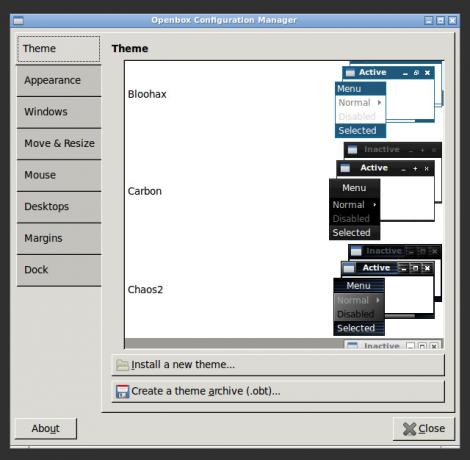
कुछ और उम्मीद? अच्छा, नहीं। जहां तक डेस्कटॉप पर्यावरण सुविधाओं की बात है, यह वह जगह है जहां सूची पहले ही समाप्त हो जाती है। शुक्र है, एक ओपनबॉक्स सेटिंग मैनेजर है जिसका उपयोग आप मुट्ठी भर वस्तुओं और व्यवहारों, जैसे कि मार्जिन आकार, माउस होवरिंग व्यवहार, वर्चुअल डेस्कटॉप, और बहुत कुछ को ट्विक करने के लिए कर सकते हैं।
सामान्यतया, ओपनबॉक्स निश्चित रूप से हल्का वजन है फिर भी विन्यास योग्य है, लेकिन यह उपयोग करने के लिए सबसे आसान डेस्कटॉप वातावरण नहीं है। यह वास्तव में उन लोगों के लिए है जो अतिसूक्ष्मवाद की एक मजबूत भावना को महत्व देते हैं और इसके साथ काम कर सकते हैं, या जिनके पास कम है संचालित सिस्टम या डेस्कटॉप पर अपने उच्च शक्ति वाले सिस्टम के संसाधनों को बर्बाद करने के बारे में पागल हैं वातावरण।
Xmonad डेस्कटॉप वातावरण के लिए एक पूरी तरह से अलग दृष्टिकोण प्रदान करता है। अनुप्रयोगों को चलाने और प्रबंधित करने के लिए एक खिड़की वाली अवधारणा प्रदान करने के बजाय, xmonad उन्हें "टाइल" करता है। दूसरे शब्दों में: xmonad चल रहे एप्लिकेशन (एस) को जितना संभव हो उतना स्क्रीन स्पेस देता है। इसका मतलब है कि एक एप्लिकेशन पूरी स्क्रीन पर कब्जा कर लेगा, दो एप्लिकेशन प्रत्येक स्क्रीन का आधा हिस्सा लेंगे, और चार एप्लिकेशन स्क्रीन के चार कोनों को ले सकते हैं। कोई विंडो बॉर्डर नहीं हैं, और xmonad अनुप्रयोगों को किनारे से किनारे तक पूरा करेगा। xmonad वर्चुअल डेस्कटॉप के लिए भी समर्थन प्रदान करता है। डेस्कटॉप वातावरण आपके संबंधित पैकेज मैनेजर में "xmonad" खोज कर आसानी से मिल जाना चाहिए। फिर आप लॉग इन करते समय इसे चुनकर इस पर स्विच कर सकते हैं।

Xmonad भी माउस इनपुट को बहुत पसंद नहीं करता है (हालाँकि यह उन अनुप्रयोगों के अनुपालन के लिए इसका समर्थन करता है जो गैर-कीबोर्ड इनपुट पर लाइव, जैसे GIMP) ताकि आप नियंत्रित करने के लिए विभिन्न कीबोर्ड शॉर्टकट का उपयोग करें हर चीज़। यह अनुप्रयोगों को बंद करने से लेकर अलग-अलग चल रहे अनुप्रयोगों को अलग-अलग मात्रा में स्क्रीन स्पेस देने जैसी क्रियाओं से लेकर है।
बेशक, इन सभी में केवल xmonad की मूल बातें शामिल हैं। कॉन्फ़िगरेशन फ़ाइलों के साथ, आप कर सकते हैं a बहुत अपने आप को एक बहुत ही अनुकूलित अनुभव देने के लिए xmonad के साथ और अधिक। इसे सही होने में काफी समय लगता है, और इसमें जटिल टेक्स्ट फाइलों में गोता लगाना शामिल है, लेकिन अंत में यह इसके लायक हो सकता है। ऊपर दिया गया YouTube वीडियो स्पष्ट रूप से उस क्षमता को प्रदर्शित करता है जो xmonad पेश कर सकता है।
तो xmonad कई अनोखे तरीकों से शानदार है, लेकिन यह भी अनुभवहीन उपयोगकर्ताओं के लिए एक बढ़िया विकल्प नहीं है। तथ्य यह है कि यह पारंपरिक डेस्कटॉप प्रतिमान से इतना बड़ा प्रस्थान है, साथ ही यह तथ्य कि xmonad को कॉन्फ़िगर करने के लिए कुछ की आवश्यकता होती है उन्नत ज्ञान और पाठ फ़ाइलों के साथ गड़बड़ करने के लिए पर्याप्त आराम, xmonad को अनुशंसित डेस्कटॉप वातावरण के रूप में छोड़ने के लिए पर्याप्त है पेशेवर यहां तक कि मैं खुद xmonad का उपयोग करने के लिए पर्याप्त रूप से सहज नहीं हूं, लेकिन ऊपर जो वीडियो मैंने एम्बेड किया है, वह मुझे हर बार देखता है।
निष्कर्ष
हालाँकि ये दो डेस्कटॉप वातावरण काफी भिन्न हैं, जो बेहतर विकल्प के रूप में सामने आता है? चूंकि दोनों बहुत पतले हैं और सबसे कम-विशिष्ट सिस्टम पर भी प्रयोग करने योग्य होना चाहिए, विजेता को सबसे अधिक अनुकूलन योग्य होना चाहिए - xmonad। यद्यपि आप दोनों को एक अच्छी मात्रा में कॉन्फ़िगर कर सकते हैं, यदि आप इसकी टाइलिंग विशेषताओं के साथ ठीक हैं तो आपके पास xmonad के साथ अधिक लचीलापन है।
आप किस वैकल्पिक डेस्कटॉप वातावरण का उपयोग करते हैं? इसके बारे में क्या अनोखा है? हमें टिप्पणियों में बताएं!
चित्र का श्रेय देना: तारे के समान, ~उत्पत्ति
डैनी उत्तरी टेक्सास विश्वविद्यालय में एक वरिष्ठ हैं जो ओपन सोर्स सॉफ्टवेयर और लिनक्स के सभी पहलुओं का आनंद लेते हैं।